华为freebudspro怎么开降噪
时间:2020-11-30 18:22:49来源:趣丁网作者:强柔
华为freebudspr无线耳机你拥有了吗?如果买了不知道怎么开降噪的话,可以看看本站提供的介绍,其实挺简单的。那么,freebudspro怎么连接第二个设备?让我们一起来看看吧!

华为freebudspro怎么开降噪
1、打开智慧生活App,点击华为freebudspro连接卡片。
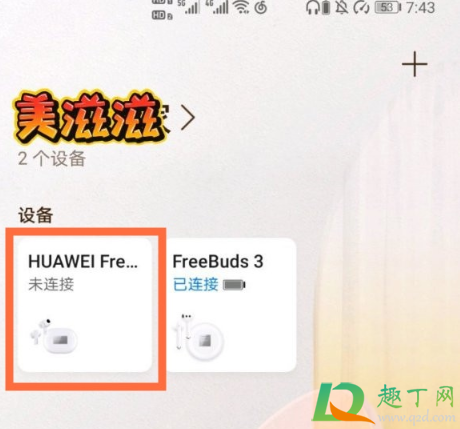
2、在噪声控制模式中选择【降噪】。

3、点击【降噪方式】,根据需要在智慧动态、轻度、均衡、深度四种模式中选择一种即可。

freebudspro怎么连接第二个设备
1、将耳机盒打开,同时靠近两台设备
2、长按功能键2秒至盒内指示灯闪烁(确保耳机在充电盒内)
3、弹窗自动出现,点击连接进行配对。
4、重复步骤2和3连接第二台设备。

华为freebudspro连接操作步骤
1、打开电脑蓝牙功能。打开电脑设置,点击设备,进入蓝牙和其他设备界面,打开蓝牙功能。

2、耳机进入配对模式。双耳在盒且开盒后,长按耳机盒侧面功能键2S盒内白灯闪烁时,进入配对状态

3、添加耳机。在蓝牙和其他设备界面,点击添加蓝牙或其他设备,弹出添加设备菜单选择蓝牙,此时电脑会自动搜索周围蓝牙设备,找到FreeBuds Pro;点击 耳机名称,可以看到显示正在连接
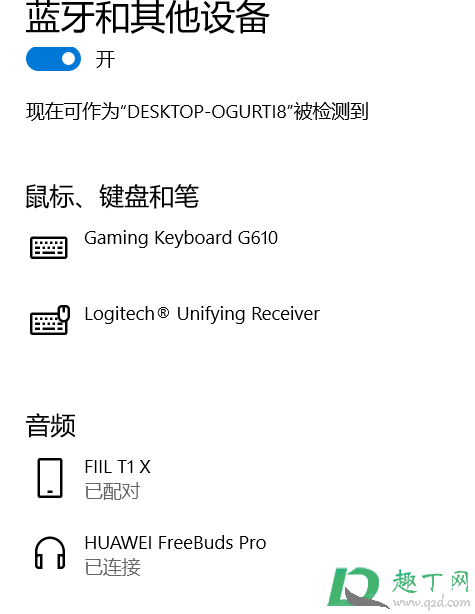
4、连接成功。等待片刻界面显示你的设备已准备就绪,说明耳机与电脑已连接完成。
相关文章
用户评论
本类排行





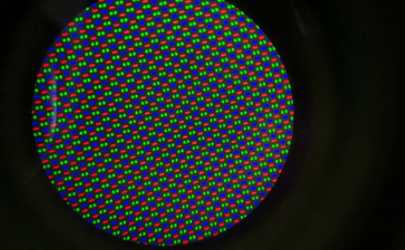










注:网友评论仅供其表达个人看法,并不代表本站立场。